【导读】Windows 10系统有线网卡自动获取IP地址设置方法,下面就是WiFi之家网整理的网络知识百科,来看看吧!

win10和win7、8网卡自动获取ip地址的方法基本一样,Windows 10系统有线网卡自动获取IP地址的详细设置步骤如下:
第一步、选择桌面右下角小电脑图标
在电脑桌面右下角找到网络图标![]() ,右键点击并选择打开网络和共享中心。如下图所示:
,右键点击并选择打开网络和共享中心。如下图所示:
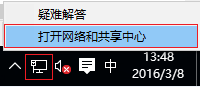
第二步、选择【更改适配器设置】
在网络和共享中心的设置页面,点击更改适配器设置。如下图所示:
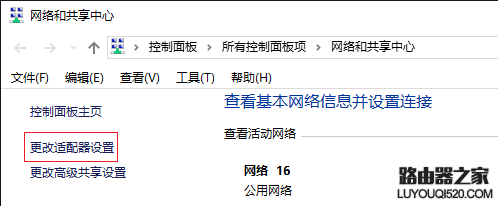
第三步、找到本地连接,右键点击并选择属性
如下图所示:

第四步、找到并点击Internet协议版本4(TCP/IPv4),点击属性
如下图所示:

第五步、在【常规】都设置自动获取
选择自动获得IP地址(O)、自动获得DNS服务器地址(B),点击确定。如下图所示:
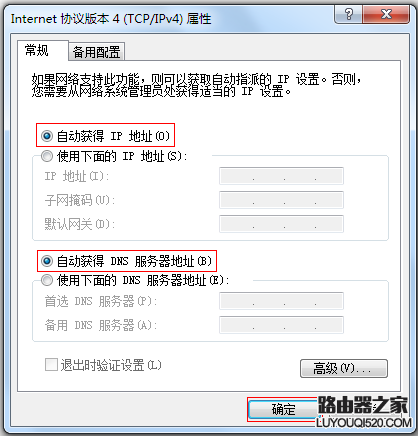
第六步、回到以太网属性对话框,点击确定
如下图所示:
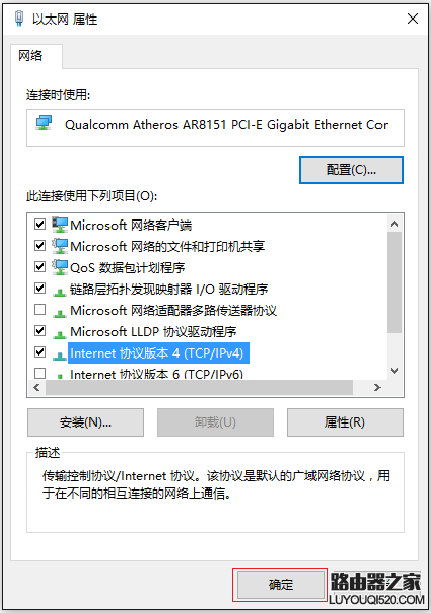
至此,有线网卡自动获取IP地址设置完成。
亲,以上就是关于(Windows 10系统有线网卡自动获取IP地址设置方法),由“WiFi之家网”整理!
原创文章,作者:无线路由器,如若转载,请注明出处:https://www.224m.com/146991.html

